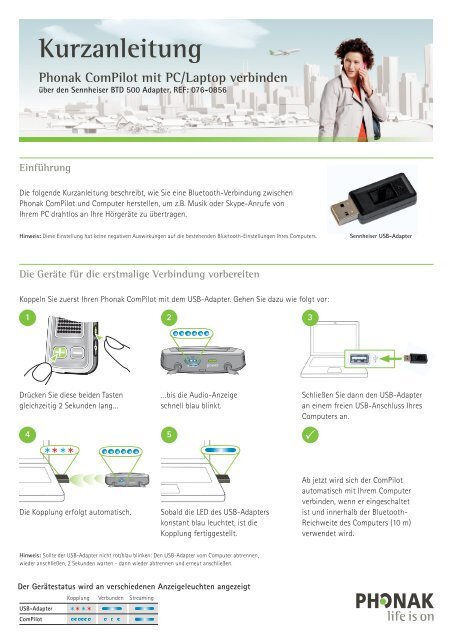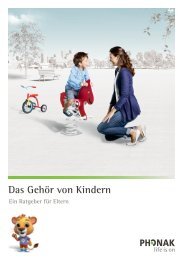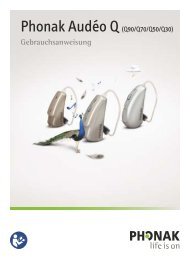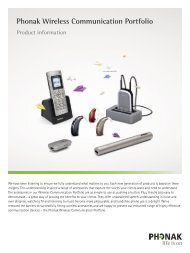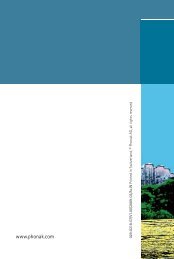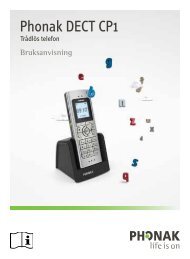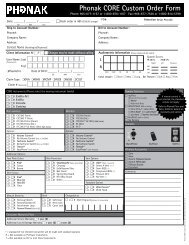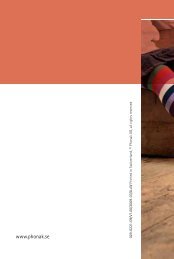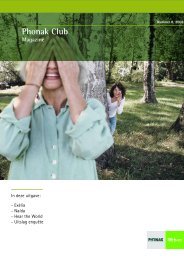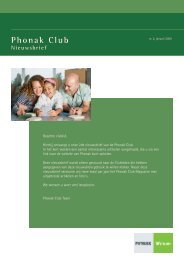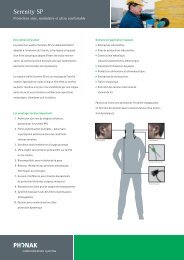Kurzanleitung - Phonak ComPilot mit PC/Laptop verbinden
Kurzanleitung - Phonak ComPilot mit PC/Laptop verbinden
Kurzanleitung - Phonak ComPilot mit PC/Laptop verbinden
Sie wollen auch ein ePaper? Erhöhen Sie die Reichweite Ihrer Titel.
YUMPU macht aus Druck-PDFs automatisch weboptimierte ePaper, die Google liebt.
<strong>Kurzanleitung</strong><br />
<strong>Phonak</strong> <strong>ComPilot</strong> <strong>mit</strong> <strong>PC</strong>/<strong>Laptop</strong> <strong>verbinden</strong><br />
über den Sennheiser BTD 500 Adapter, REF: 076-0856<br />
Einführung<br />
Die folgende <strong>Kurzanleitung</strong> beschreibt, wie Sie eine Bluetooth-Verbindung zwischen<br />
<strong>Phonak</strong> <strong>ComPilot</strong> und Computer herstellen, um z.B. Musik oder Skype-Anrufe von<br />
Ihrem <strong>PC</strong> drahtlos an Ihre Hörgeräte zu übertragen.<br />
Hinweis: Diese Einstellung hat keine negativen Auswirkungen auf die bestehenden Bluetooth-Einstellungen Ihres Computers.<br />
Sennheiser USB-Adapter<br />
Die Geräte für die erstmalige Verbindung vorbereiten<br />
Koppeln Sie zuerst Ihren <strong>Phonak</strong> <strong>ComPilot</strong> <strong>mit</strong> dem USB-Adapter. Gehen Sie dazu wie folgt vor:<br />
1<br />
2<br />
3<br />
audio<br />
power<br />
audio<br />
power<br />
Drücken Sie diese beiden Tasten<br />
gleichzeitig 2 Sekunden lang…<br />
4<br />
…bis die Audio-Anzeige<br />
schnell blau blinkt.<br />
5<br />
Schließen Sie dann den USB-Adapter<br />
an einem freien USB-Anschluss Ihres<br />
Computers an.<br />
audio<br />
power<br />
audio<br />
power<br />
Die Kopplung erfolgt automatisch.<br />
Sobald die LED des USB-Adapters<br />
konstant blau leuchtet, ist die<br />
Kopplung fertiggestellt.<br />
Ab jetzt wird sich der <strong>ComPilot</strong><br />
automatisch <strong>mit</strong> Ihrem Computer<br />
<strong>verbinden</strong>, wenn er eingeschaltet<br />
ist und innerhalb der Bluetooth-<br />
Reichweite des Computers (10 m)<br />
verwendet wird.<br />
Hinweis: Sollte der USB-Adapter nicht rot/blau blinken: Den USB-Adapter vom Computer abtrennen,<br />
wieder anschließen, 2 Sekunden warten - dann wieder abtrennen und erneut anschließen.<br />
Der Gerätestatus wird an verschiedenen Anzeigeleuchten angezeigt<br />
Kopplung Verbunden Streaming<br />
USB-Adapter<br />
<strong>ComPilot</strong>
Einstellungen am Computer<br />
Der USB-Adapter/<strong>ComPilot</strong> ist in wenigen Schritten als Standard-Audiogerät eingerichtet:<br />
1<br />
2<br />
3<br />
3<br />
2<br />
1<br />
2<br />
1<br />
1. Öffnen Sie das Windows Startmenü<br />
2. Klicken Sie auf [Systemsteuerung]<br />
3. Wählen Sie [Sound]<br />
1. Wählen Sie [BTD 500 USB]<br />
2. Klicken Sie auf [Als Standard]<br />
Klicken Sie auf den Reiter<br />
[Aufnahme]<br />
4<br />
5<br />
1<br />
2<br />
1. Wählen Sie hier [BTD 500 USB]<br />
2. Klicken Sie auf [Als Standard]<br />
Klicken Sie auf [OK]<br />
Das System ist nun einsatzbereit.<br />
!<br />
Wenn der BTD 500 USB Adapter <strong>mit</strong> Ihrem <strong>ComPilot</strong> gekoppelt und als<br />
Standardgerät definiert ist, stellt er automatisch eine Verbindung her,<br />
sobald Sie einen eingeschalteten <strong>ComPilot</strong> innerhalb der Reichweite des<br />
Computers verwenden.<br />
Weitere Informationen zum BTD 500 USB Adapter (z.B. Kopplung <strong>mit</strong><br />
einem weiteren Bluetooth-Gerät) finden Sie in der Gebrauchsanweisung<br />
des Sennheiser: www.phonak.com/compilot<br />
<strong>Kurzanleitung</strong> | <strong>Phonak</strong> <strong>ComPilot</strong> <strong>mit</strong> <strong>PC</strong>/<strong>Laptop</strong> <strong>verbinden</strong><br />
2
Musik hören oder Skype verwenden<br />
Musik hören<br />
1<br />
2<br />
3<br />
Spielen Sie Ihre Lieblingsmusik im<br />
Media-Player Ihres Computers ab.<br />
Der Ton wird direkt an Ihre Hörgeräte<br />
übertragen.<br />
Um die Musik abzuspielen / anzuhalten,<br />
oder die Lautstärke zu ändern, verwenden<br />
Sie die entsprechenden Regler<br />
am Media-Player…<br />
…oder drücken die Haupttaste<br />
Ihres <strong>Phonak</strong> <strong>ComPilot</strong>, um Musik<br />
anzuhalten/abzuspielen.<br />
Anrufe über Skype oder andere IP-Telefonie<br />
1<br />
2<br />
3<br />
Telefonieren Sie über Skype <strong>mit</strong>hilfe<br />
der Funktionen und Schalttasten auf<br />
Ihrem Computerbildschirm.<br />
Passen Sie die Lautstärke über die<br />
Lautstärkeeinstellung in Skype an.<br />
Während eines Skype-Anrufs hat<br />
die Haupttaste des <strong>ComPilot</strong> keine<br />
Funktion.<br />
029-0267-01/V1.00/2013-04/rz Printed in xxxxx © <strong>Phonak</strong> AG All rights reserved<br />
<strong>Kurzanleitung</strong> | <strong>Phonak</strong> <strong>ComPilot</strong> <strong>mit</strong> <strong>PC</strong>/<strong>Laptop</strong> <strong>verbinden</strong><br />
3